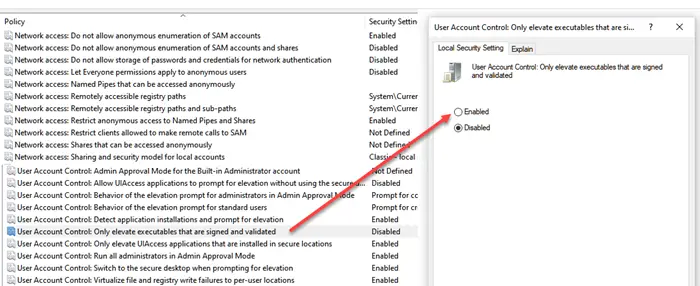Wenn Sie die Software nicht installieren können und jedes Mal eine Fehlermeldung erhalten, hilft Ihnen dieser Beitrag dabei, das Problem zu beheben. Die vollständige Fehlermeldung lautet: ShellExecuteEx fehlgeschlagen; Codefehler 8235. Vom Server wurde eine Empfehlung zurückgegeben.“ oder Der Systemadministrator hat Richtlinien festgelegt, um diese Installation zu verhindern. Dies geschieht normalerweise, wenn Sie oder das System etwas geändert haben, das die Softwareinstallation einschränkt.
ShellExecuteEx fehlgeschlagen; Codefehler 8235
Hier sind ein paar Dinge, die Sie ausprobieren könnten. Erstellen Sie jedoch zunächst einen Systemwiederherstellungspunkt. Sie benötigen eine Administratorberechtigung, um diese Methoden auszuprobieren.
- Deaktivieren Sie UAC mit der Option „Signiert“.
- Mit Administratorrechten installieren
- Deaktivieren Sie UAC vorübergehend
- Problembehandlung für die Installation/Deinstallation
Wenn nichts funktioniert oder hilft, können Sie zum erstellten Systemwiederherstellungspunkt zurückkehren, um die Änderungen rückgängig zu machen.
Vom Server wurde eine Empfehlung zurückgegeben
1]Deaktivieren Sie UAC mit der Option „Signiert“.
- Typ
gpedit.mscin der Eingabeaufforderung „Ausführen“ (Win + R) und drücken Sie dann die Eingabetaste, um den Gruppenrichtlinien-Editor zu öffnen - Navigieren Sie zur folgenden Einstellung
Computer Configuration > Windows Settings > Security Settings > Local Policies > SecurityMöglichkeit. - Hier deaktivieren Benutzerkontensteuerung: Erhöhen Sie nur die Höhe der ausführbaren Dateien, die signiert und validiert sind Einstellung.
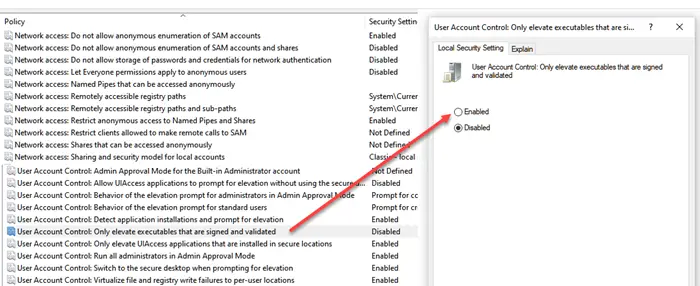
Diese Richtlinieneinstellung erzwingt PKI-Signaturprüfungen (Public Key Infrastructure) für alle interaktiven Anwendungen, die eine Erhöhung von Berechtigungen anfordern. Unternehmensadministratoren können steuern, welche Anwendungen ausgeführt werden dürfen, indem sie Zertifikate zum Zertifikatspeicher „Vertrauenswürdige Herausgeber“ auf lokalen Computern hinzufügen.
2]Mit Administratorrechten installieren
Bitte klicken Sie mit der rechten Maustaste auf das Installationsprogramm und wählen Sie, dass Sie es mit Administratorrechten ausführen möchten. Da die meisten Installationsprogramme Dateien zu Systemverzeichnissen hinzufügen müssen, benötigen sie Administratorrechte. Wenn das System Sie also nicht nach der Administratorberechtigung fragt, hilft Ihnen diese Methode bei der Installation.
3]UAC vorübergehend deaktivieren
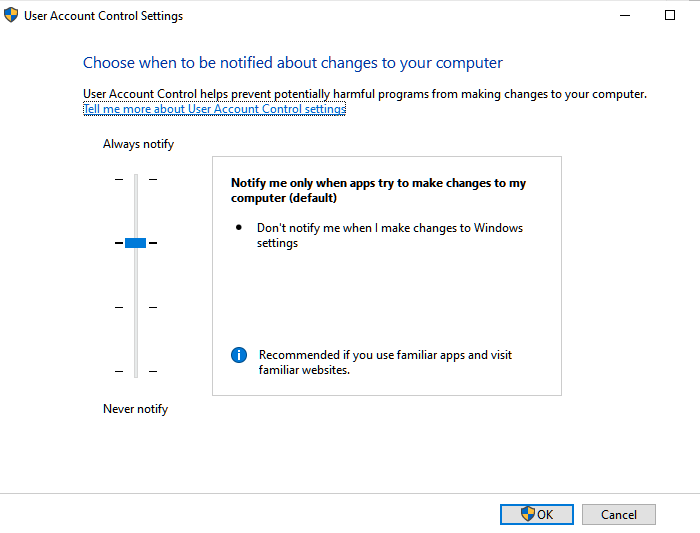
Windows bietet Einstellungen, mit denen Sie die Ebene der UAC oder Benutzerzugriffskontrolle ändern können. Es handelt sich um eine geschützte Methode, bei der keine Software ohne Benutzererlaubnis installiert werden kann. Eine vorübergehende Deaktivierung kann jedoch hilfreich sein.
- Geben Sie UAC in das Suchfeld ein und klicken Sie dann auf „Einstellungen der Benutzerkontensteuerung ändern“.
- Senken Sie den vertikalen Schieberegler, um die Einstellungen zu ändern.
- Versuchen Sie es erneut.
Beachten Sie, dass sich dies auf Ihre Sicherheitseinstellungen auswirkt. Stellen Sie daher sicher, dass Sie nach Abschluss der Installation wieder auf die Standardeinstellungen zurückgesetzt werden.
4]Verwenden Sie die Installations-/Deinstallations-Fehlerbehebung
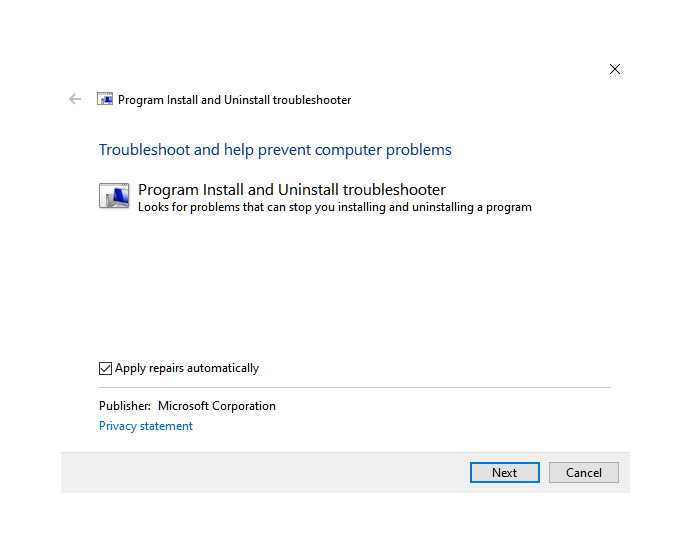
Sie können die offizielle Installations-/Deinstallations-Fehlerbehebung von Microsoft herunterladen. Sie werden gefragt, ob bei der Installation oder Deinstallation Probleme auftreten. Sie können erweiterte Einstellungen auswählen, um den Fix automatisch anzuwenden. Wenn Sie mehr darüber erfahren möchten, lassen Sie sich vom Assistenten dazu auffordern. Es kann Folgendes beheben
- Beschädigte Registrierungsschlüssel auf 64-Bit-Betriebssystemen und so weiter Steuern Sie die Aktualisierungsdaten.
- Verhindern Sie, dass neue Programme installiert, vollständig deinstalliert oder aktualisiert werden
- Blockieren Sie die Deinstallation eines Programms über „Programme hinzufügen oder entfernen“.
Ich hoffe, dieser Beitrag hat Ihnen bei der Lösung von ShellExecuteEx Failed geholfen. Codefehler 8235.